ホームページ >ソフトウェアチュートリアル >オフィスソフトウェア >プライベートフォルダーを保護してこのように非表示にします
プライベートフォルダーを保護してこのように非表示にします
- PHPz転載
- 2024-02-18 11:39:061039ブラウズ
phpエディターZimoは、簡単な設定でプライベートフォルダーを非表示にし、他人に簡単に発見されないようにする方法を教えます。この方法はシンプルで実装が簡単で、個人のプライバシー情報を効果的に保護し、ファイルの安全性と信頼性を高めることができます。
まず、隠す必要があるファイルをフォルダーに置き、フォルダーを右クリックして「プロパティ」オプションを選択してファイルを非表示にします。
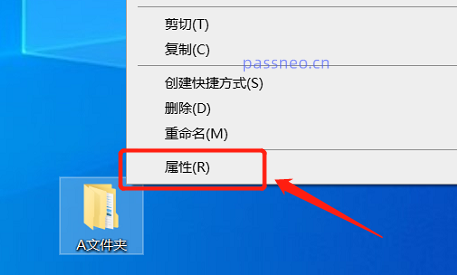
新しいページが表示されたら、下の [非表示] オプションにチェックを入れ、[OK] をクリックします。
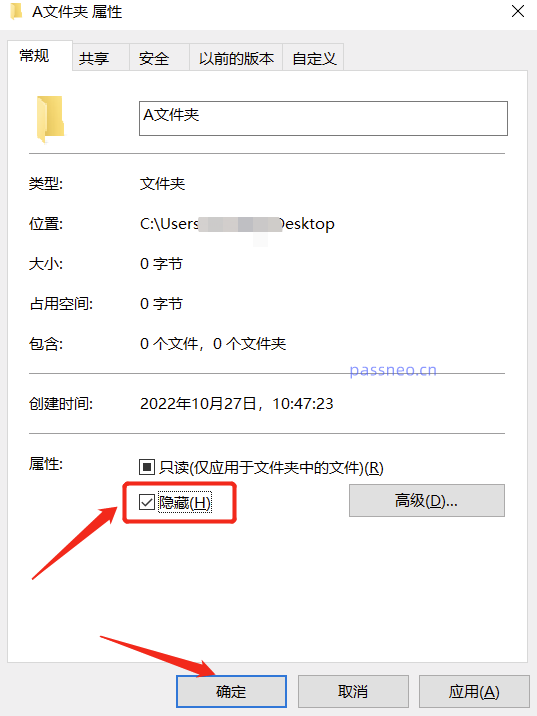
次に、コンピューターのインターフェイスに戻り、[マイ コンピューター] または [このコンピューター] のフォルダーを見つけて、ダブルクリックして開きます。
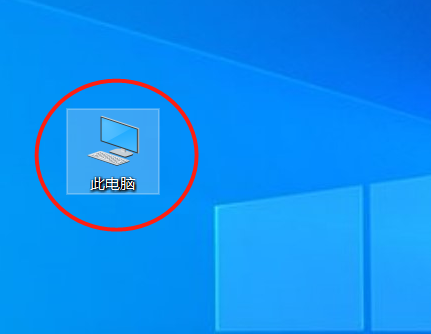
開いたら、メニューの[ファイル]オプションの下にある[フォルダーと検索オプションの変更]をクリックします。
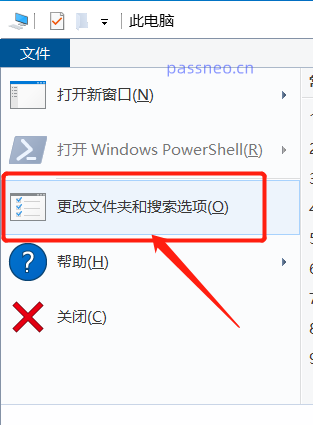
新しいページが表示されたら、[表示]オプションをクリックし、[隠しファイル、隠しフォルダー、またはドライブを表示しない]にチェックを入れ、[OK]をクリックします。
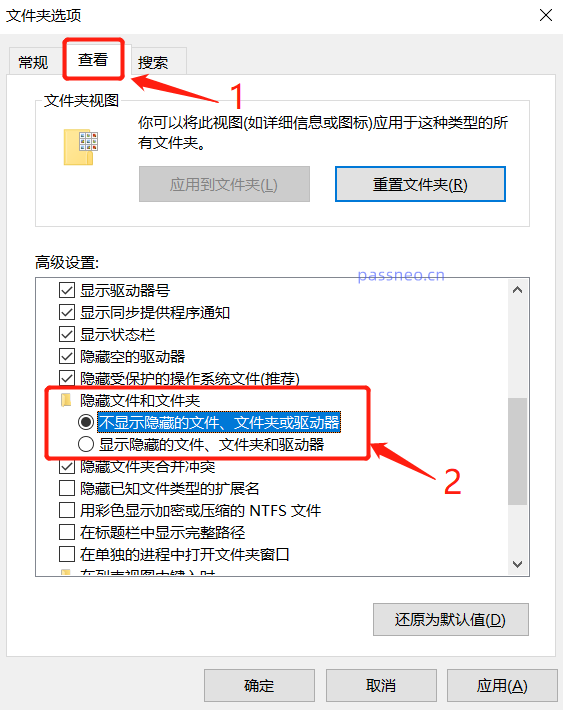
上記の操作を完了すると、最初に[非表示]にチェックを入れたフォルダーは非表示となり、コンピューターのインターフェース上に表示されなくなります。
この隠しファイルを後でどうやって見つけますか?
上記の操作パスに従い、[この PC]-[ファイル]-[フォルダーと検索オプションの変更]-[表示] をクリックし、[隠しファイル、隠しフォルダー、およびドライバーを表示する] にチェックを入れます。
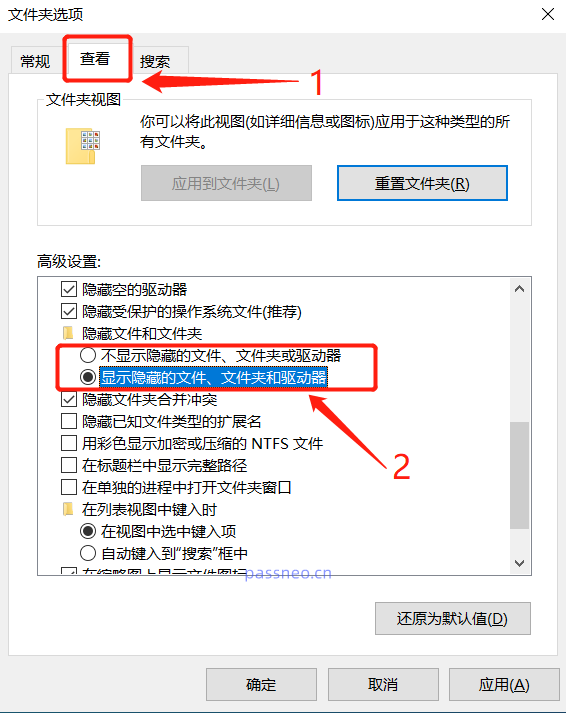
隠しフォルダーは元の場所に表示されます。他のフォルダーに比べて色の薄いフォルダーが元の隠しフォルダーです。

もちろん、フォルダーを非表示にしても、長い時間が経つと忘れてしまう場合もあるので、フォルダーを直接暗号化してプライベート ファイルを保護することもできます。
暗号化されたフォルダーは、WinRAR を通じて圧縮し、同時にパスワードを設定できます。
暗号化したいフォルダーをクリックし、右クリックして[圧縮ファイルに追加]を選択します。
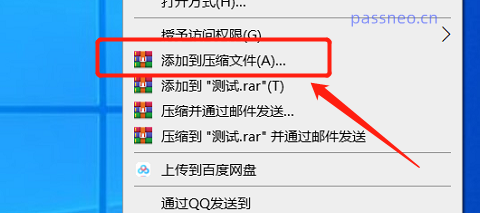
ダイアログボックスが表示されたら、右下の[パスワードの設定]をクリックします。
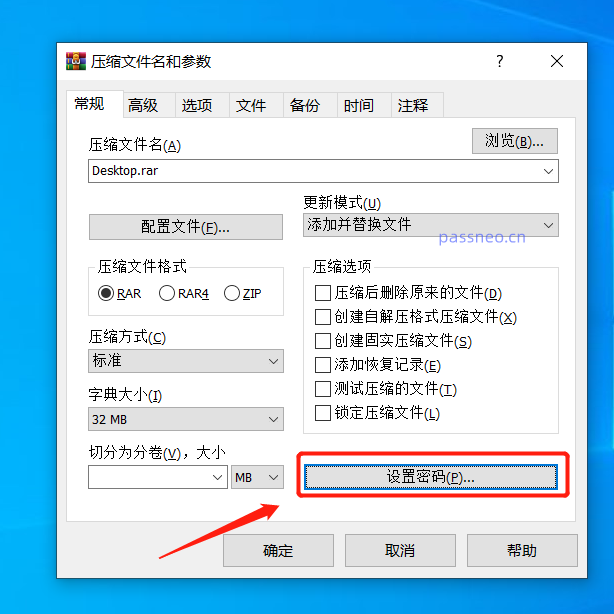
再度ダイアログボックスが表示されたら、空白のボックスに設定したいパスワードを入力し、下の[ファイル名を暗号化する]オプションにチェックを入れると、ファイル名も暗号化して非表示にすることができます。
[OK]をクリックすると、フォルダーがパスワード付き圧縮ファイルに圧縮されます。
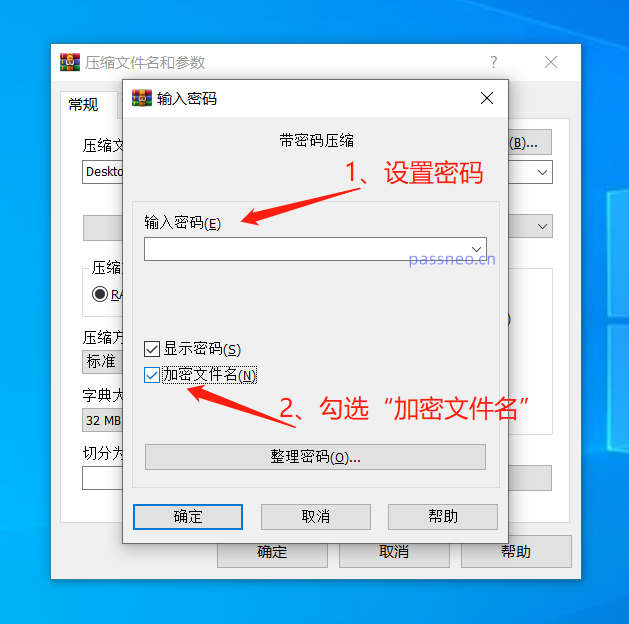
プライベート ファイルはパスワードを設定することで保護されていることに注意してください。パスワードを忘れると圧縮ファイルを直接開くことができなくなりますので、必ずパスワードを保存してください。
圧縮ファイルを何度試してもどうしても思い出せず、開けない場合は、Pepsi Niu の RAR または ZIP パスワード回復ツールなど、他のツールを使用して問題を解決できます。パスワード。
圧縮ファイルをインポートした後は、適切な方法を選択するだけです。
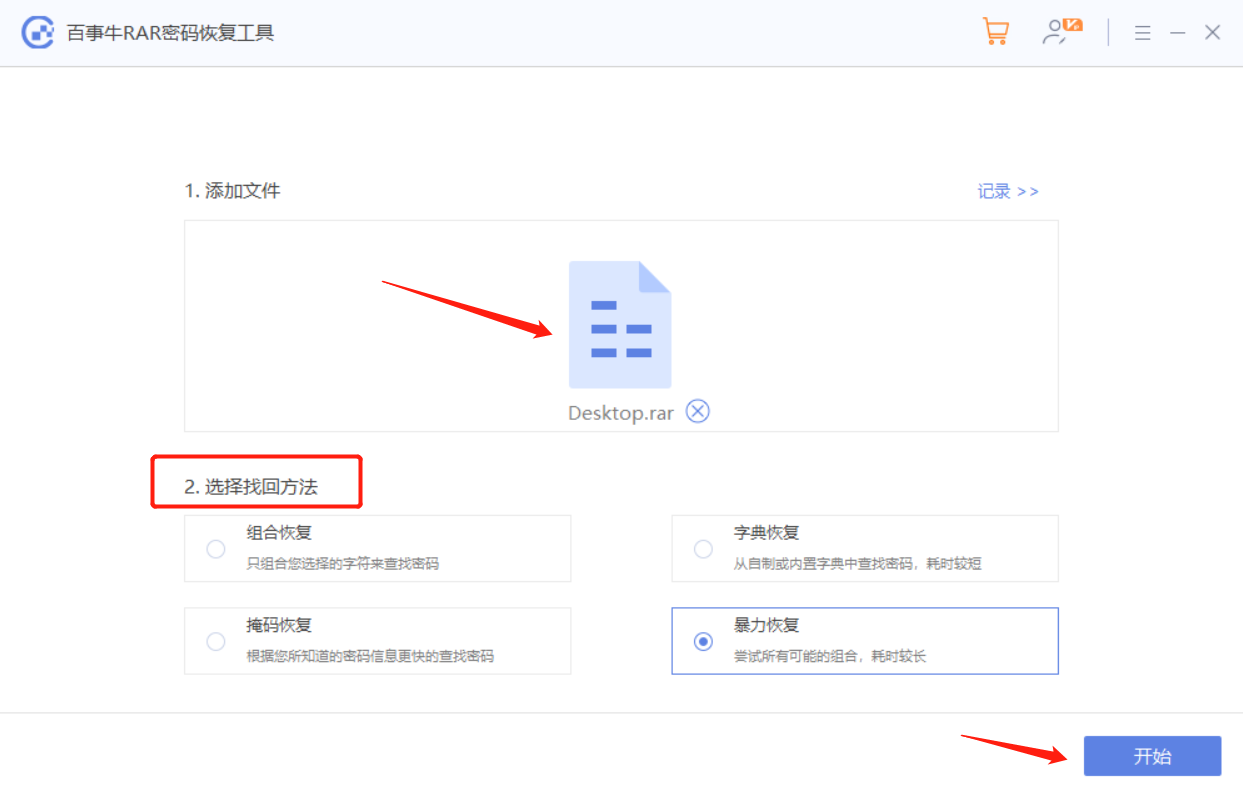
以上がプライベートフォルダーを保護してこのように非表示にしますの詳細内容です。詳細については、PHP 中国語 Web サイトの他の関連記事を参照してください。

